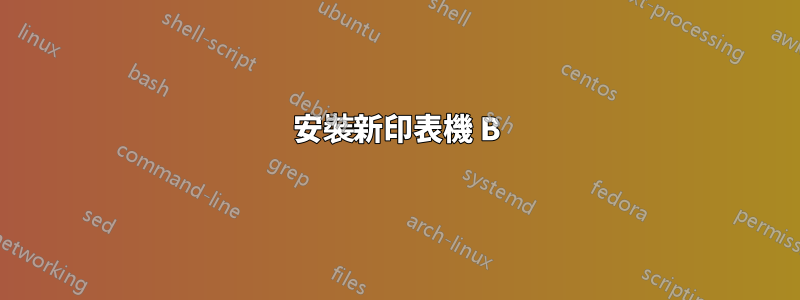
西貝流士'Scorch 瀏覽器插件阻止列印到文件,但只允許在紙張上列印。無論如何,如何建立樂譜的 PDF 版本?
答案1
我家裡沒有印表機,所以我當然嘗試使用這個 Scorch 插件從網站下載表格。幸運的是,有人在某個地方指定他正在使用 MAC OS ,他可以停止列印過程,然後找到作業,然後取得發送到印表機的 TIF 檔案。所以我嘗試從 Windows 列印到傳真,當然沒有真正的列印過程停止了,我只是將發送的文檔作為附加的 TIFF 文件打開。如果您需要 PDF 格式,只需使用您喜歡的第三方軟體將其轉換為 PDF 即可。
- 在瀏覽器中轉到
File,然後Print。 - 選擇
Fax您的印表機,然後按一下OK列印。 (您實際上必須沒有傳真設定) - 如果您收到任何提示(例如:傳真設定),則操作將失敗,請按一下必要的選項退出它們,直到出現
New Fax視窗。

- 在
New Fax視窗中找到該attach行,其中應該有一個條目,旁邊有一個框。

- 雙擊該框;您應該會收到一個提示,詢問您是否要開啟 TIF 文件,選擇「開啟」。
- 如果您沒有與 TIF 檔案關聯的程序,那麼系統會詢問您用什麼程式開啟
Windows Photo Viewer它Windows Photo Viewer。FileMake a copy - 然後,您需要使用第三方程式將 TIF 檔案轉換為 PDF。
附:您也可以在 Scorch 外掛程式中選擇列印不成功,這樣該檔案在其他時間也可用! :D
答案2
概述 Scorch 檢查印表機是否使用 FILE 輸出。因此,使用印表機 A 進行列印,但將輸出重新導向至印表機 B,後者使用建立檔案。
安裝新印表機 B
- 使用 Windows'> 新增印表機來安裝新印表機
- 將其配置為使用 FILE: 介面
- 使用通用 > HP 通用印表機 PS 的驅動程式
安裝印表機重定向軟體
- 從以下位置下載並安裝 PrintMultihttp://www.lvbprint.de/html/download.html
- 從安裝目錄中尋找並編輯其設定檔 printmulti.ini
將以下行新增至文件末尾
[Printer A exact name as displayed by Windows, eg. HP LaserJet 2] Active=1 PrintSelf=0 ActionPDF=Print;PDF [PDF] Active=1 Printer=HP Universal Printing PS將印表機 A 的括號變更為確切的名稱
設定印表機 A 使用 PrintMulti 進行列印
- 尋找並編輯印表機 A 的列印屬性
- 找到“進階”選項卡,然後按一下“列印處理器”
- 選擇列印多重
從焦土列印
- 造訪 Scorch 外掛程式頁面
- 使用印表機 A 列印。
- 在文件目錄中尋找輸出(取決於 Windows 版本)。通常稱為西貝流士*
- 將檔案重新命名為 *.ps 並轉換為 PDF,例如使用 Acrobat
- 重置印表機以使用其自己的列印處理器
答案3
這不能在以下情況下完成西貝流士 Scorch 授權協議,它與安裝程式捆綁在一起。
第 2-2.3-3 節:
您不得且不得導致或允許任何第三方,
…
為任何目的使用本軟體建立任何格式的文件(電腦作業系統或網路瀏覽器建立和需要的臨時文件除外),包括但不限於螢幕擷取文件、軟體播放產生的文件、圖形檔案和列印文件,但為私人非商業用途建立MIDI 檔案(如果軟體允許)除外。
我意識到我的報價也可能違反許可證 (2-2.2),但我既沒有使用該軟體也沒有同意該許可證。
答案4
有一種方法可以做到這一點。它適用於 Windows XP。但是我無法讓它在 Windows 7 64 位元上運行。作為解決方法,您可以使用「Windows XP 模式」(虛擬 Windows XP 系統)並依照下列步驟操作。
- 安裝PDFForge 的 PDFCreator
- 將新安裝的 PDFprinter 共用為 PDF(或任何其他名稱)
- 將本機列印連接埠連結到此共用印表機
- 開啟命令提示字元並執行:
NET USE LPT1 \\\computername\PDF /persistent:yes
(PDF 是您在步驟 2 中選擇的共用名稱) - 新增的本機印表機
- 選擇“generic\MS Publisher Color 印表機”作為型號
- 完成後,打開屬性並確保按如下方式設定設定:
- 將連接埠設定為 LPT1
- 在「進階」標籤上檢查驅動程式是否為 MS Publisher Color
- 在同一選項卡上設定直接列印到印表機的選項
- 將 PRINTPROCESSOR 更改為“WINPRINT / RAW”
- 點擊“應用”
- 返回常規選項卡並列印測試頁
- PDFCreator 應該會彈出,要求您儲存文件
在 PDFCreator 中,您可以設定許多設置,例如 PDF 版本、保護和品質 (DPI)。我更喜歡使用 600 DPI 作為列印品質。


